Microsoft ha reso disponibile un nuovo tool automatico che permette di formattare e reinstallare una versione perfettamente pulita di Windows 10 in pochi click, senza bisogno di possedere il DVD originale. Il programma si occupa di scaricare in modo invisibile una copia ufficiale del sistema operativo direttamente dai server Microsoft, svolgere il setup e ripristinare così la piena operatività di un PC compromesso da malware, ma anche eliminare gli antivirus trial, i giochi demo e tutti i software inutili ("crapware") preinstallati sui notebook di marca. Vediamo come utilizzarlo.
Le build moderne di Windows 10 integrano nativamente la funzionalità "Installazione da zero" (Fresh Start) che sostituisce questo tool. È vivamente consigliato usare quella: la procedura completa è qui.

Scaricare Refresh Windows Tool
Per prima cosa, scaricare Refresh Windows Tool da qui ed avviarlo. Si tratta di un programma ufficiale Microsoft, compatibile con le edizioni Home e Pro di Windows 10 a 32 bit (x86) e 64 bit (x64)
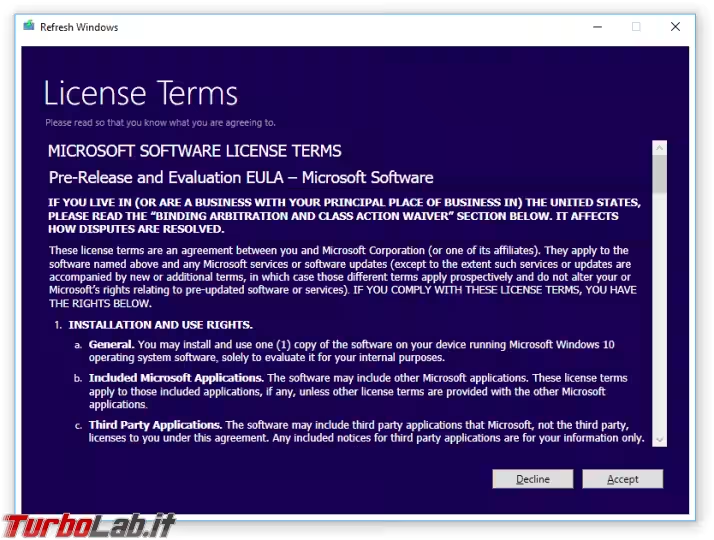
Dalla primissima schermata dobbiamo solamente accettare i termini di licenza.
Mantenere i file?
Al secondo passaggio è richiesto di specificare il metodo di refresh:
-
Mantieni solo i file personali: questa opzione conserva i file dell'utente (documenti, musica, video ecc), ma elimina programmi e le impostazioni -
Nulla: elimina tutto quanto, compresi i documenti
La seconda scelta è quella che garantisce il risultato ottimale. È però anche quella che richiede un po' di impegno in più: prima di imboccare questa strada, è infatti tassativo eseguire un backup manuale dei propri file, copiandoli su una memoria USB esterna.
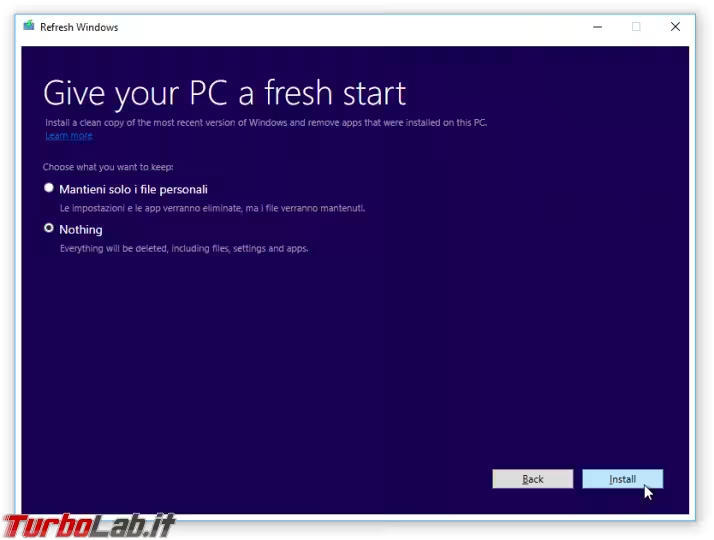
Download e installazione
Dopo aver scelto la modalità, il tool provvede a scaricare automaticamente Windows 10 e a completare la procedura di setup
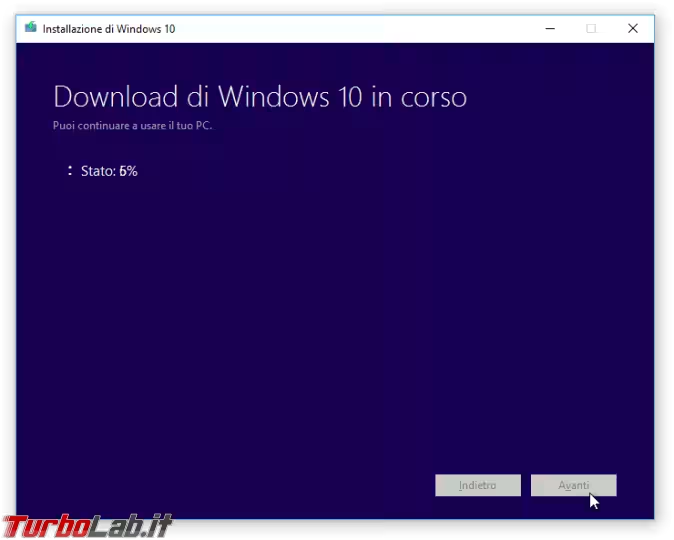
Da qui in avanti è sufficiente attendere: il PC si riavvia un paio di volte, mostra la schermata di copia dei file e, generalmente, prosegue in totale autonomia.
Si arresta solo sulla schermata di scelta della lingua...
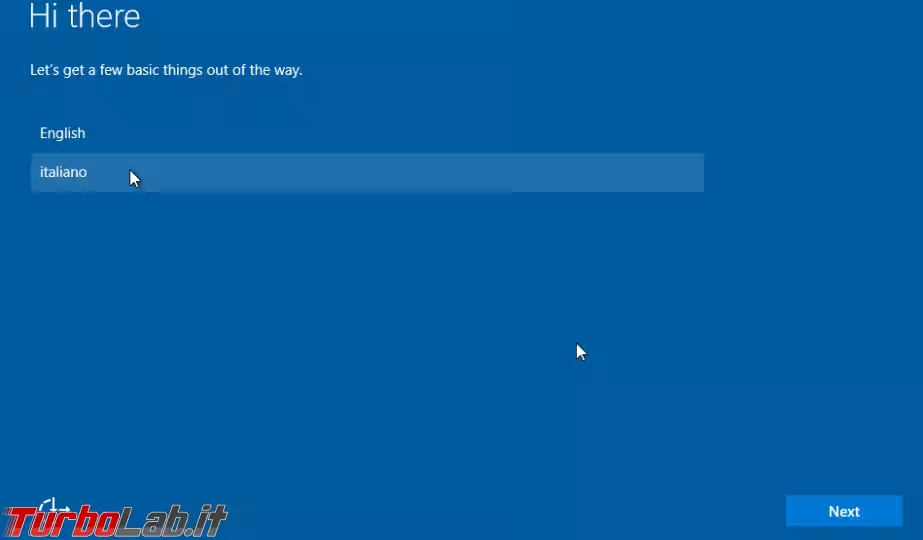
... e, di nuovo, sulla regolazione dei formati data, ora ed altre preferenze regionali
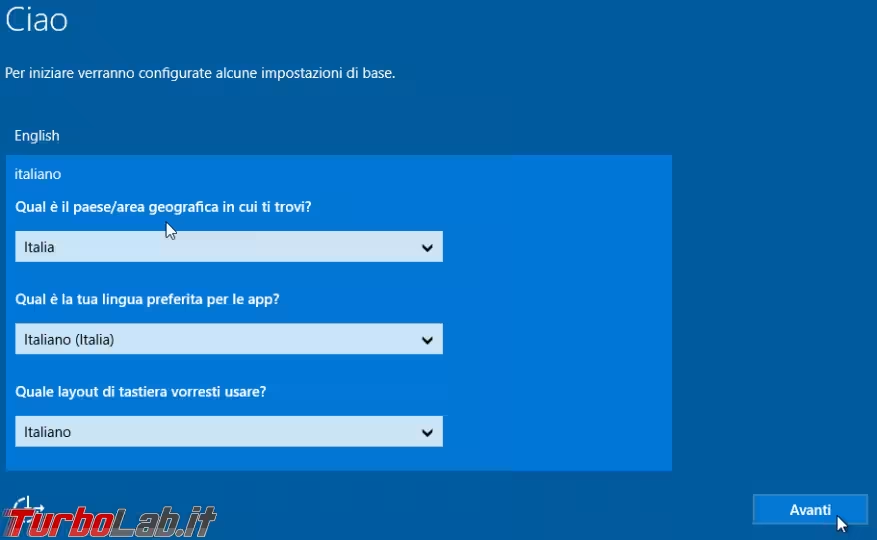
Da qui in poi i passaggi sono del tutto analoghi a quelli mostrati durante l'installazione standard di Windows 10, motivo per cui rimandiamo all'articolo "Guida: come formattare e reinstallare Windows 10".
Aspetti da ricordare
Solo Windows, pulito. Contrariamente alla funzione di reset integrata in Windows 10 (Start -> Impostazioni -> Aggiornamento e sicurezza -> Reimposta il PC), la copia del sistema operativo installata tramite Refresh Windows Tool è sempre perfettamente "pulita", ovvero sprovvista di tutti i software aggiuntivi che i produttori di computer continuano a propinare ai clienti. Questo implica però che nemmeno i driver di periferica sono immediatamente ripristinati: poco male, comunque, dato che Windows 10 ne integra già moltissimi, e altre migliaia possono essere scaricati automaticamente tramite Windows Update. Il rischio di trovarsi con una periferica non funzionante dovrebbe essere decisamente basso, ma è sicuramente meglio non svolgere la procedura in prossimità di una scadenza o di un appuntamento importante.
L'attivazione rimane necessaria. Da ricordare che l'attivazione del sistema operativo rimane necessaria: se il PC montava una copia di Windows 10 regolarmente attivata in precedenza, non dovrebbe essere necessario ripetere la procedura di convalida. In caso contrario, si hanno a disposizione i consueti 30 giorni prima che il sistema ricordi della necessità di verificare l'autenticità della licenza.
3 GB+ di download. Poiché il tool scarica l'intera copia di Windows 10 dalla rete, il volume di dati trasferiti si attesta attorno ai 3 GB. A questi, va sommato il "peso" di driver e varie patch di aggiornamento. Oltre ad impattare sui tempi d'attesa, è bene ricordare questa informazione ed evitare l'uso del programma tramite "chiavette" 3G/4G limitate a pochi giga al mese.
32 bit o 64 bit? Home o Pro?. Se Refresh Windows Tool viene eseguito sotto Windows 10 a 32 bit (x86) reinstalla sempre Windows 10 a 32 bit (x86). In caso contrario, procede con Windows 10 a 64 bit (x64). Lo stesso dicasi per la scelta dell'edizione: se si parte da Windows 10 Home si ottiene Windows 10 Home, se si parte da Windows 10 Pro si ritorna a Windows 10 Pro. Al momento il tool non è compatibile con le edizioni Enterprise, Education o Mobile.
» Leggi: Come scoprire se Windows è a 32 bit oppure 64 bit
Windows Insider. C'è ancora un punto da tenere a mente: al momento, Refresh Windows Tool non installa la versione "stabile" di Windows 10, ma bensì una delle compilazioni preliminari rivolte agli "smanettoni" del programma Windows Insider Preview ("canale" Veloce).
» Leggi: Guida Windows 10: come diventare "Windows Insider" e ricevere gli aggiornamenti in anteprima
Per questo motivo, il tool funziona solo se il proprietario è abilitato come Insider e solamente dalla versione 14342 in poi (per scoprire quale sia quella attualmente in uso vedi "Verificare la build di Windows 10 installata nel computer").
Come noto, le build del programma Windows Insider sono interessate da bug non ancora risolti e Microsoft ne sconsiglia l'uso sui PC di produzione. Chi non fosse disposto ad accettare questa limitazione del tool deve attualmente installare Windows "alla vecchia maniera".


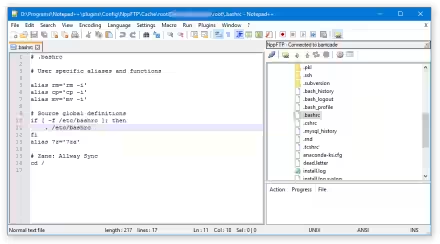



![[guida] Come aggiornare a Proxmox 9.1 senza perdere dati (metodo sicuro e ufficiale, video) (aggiornato: dicembre 2025)](https://turbolab.it/immagini/reg/6/come-aggiornare-proxmox-26248.avif)
